2025년 Spotify에서 앨범을 순서대로 재생하는 방법은 무엇입니까?
모든 Spotify 사용자는 Spotify Premium 구독이 있는 경우에만 모든 최고의 기능을 경험할 수 있다는 것을 알고 있습니다. 짧은 목록을 제공하기 위해 오프라인 스트리밍용 노래를 다운로드할 수 있으며 음악을 스트리밍할 때 광고가 갑자기 나타나지 않으며 재생 목록을 셔플할 수도 있습니다. 그러나 앱의 무료 사용자는 원하는 방식으로 앨범을 재생하는 것은 고사하고 이러한 기능을 사용할 수 없습니다.
그래서, Spotify에서 앨범을 순서대로 재생하는 방법? Spotify에서 앨범을 순서대로 재생하는 공식 절차는 프리미엄 사용자가 아닌 경우 트랙을 다운로드하는 데 사용할 수 있는 소프트웨어와 함께 아래에 설명되어 있습니다.
컨텐츠 가이드 1부. Spotify에서 Premium으로 앨범을 순서대로 재생하는 방법2 부분. Spotify에서 프리미엄 없이 앨범을 순서대로 재생하는 방법3 부. 결론
1부. Spotify에서 Premium으로 앨범을 순서대로 재생하는 방법
앞서 언급한 대로 Spotify에서 앨범을 순서대로 재생하는 방법에 대한 절차를 받으려면 먼저 프리미엄 사용자여야 합니다. 절차를 시작하기 전에 구독이 아직 활성 상태이고 만료되지 않았는지 확인하십시오. 요구 사항을 충족했다면 아래의 세부 단계를 따르세요.
데스크탑에서
- 컴퓨터에서 Spotify 데스크탑 앱을 시작하십시오.
- 그런 다음 마음에 드는 특정 앨범을 검색한 다음 결과에 표시되면 선택할 수 있습니다.
- 앨범이 열리면 목록에 포함된 첫 번째 트랙을 두 번 클릭합니다.
- 화면 하단에 있는 도구 모음을 확인하고 셔플 아이콘을 클릭합니다. 셔플 기능을 비활성화해야 하므로 해당 아이콘이 녹색으로 표시되면 활성화된 것입니다. 클릭한 후 회색인지 확인하십시오. 이는 이미 비활성화되었음을 의미합니다.
트랙이 무작위로 재생되는 주된 이유는 응용 프로그램에서 활성화된 셔플 기능입니다. 따라서 Spotify에서 앨범을 순서대로 재생하는 방법은 앨범이 셔플 재생되지 않도록 하는 것과 같습니다.

모바일
Spotify에서 앨범을 더 잘 재생하려면 휴대전화의 애플리케이션 버전이 최신 버전인지 확인해야 합니다. Spotify 앱을 업데이트하려면 다음에서 검색할 수 있습니다. 앱 스토어 또는 구글 플레이 스토어.
- Spotify 모바일 앱을 실행합니다.
- 앱이 열리면 홈 페이지에서 하단에 있는 내 라이브러리 탭을 선택합니다.
- 앨범 섹션을 선택해야 하는 새 창이 표시됩니다. 여기에서 지금까지 저장한 모든 앨범을 볼 수 있습니다. 원하는 앨범을 선택하십시오. 이 단계에서는 검색 창을 통해 마음에 드는 특정 앨범을 검색할 수도 있습니다.
- 선택한 앨범을 열고 그 안의 첫 번째 항목을 두 번 클릭합니다.
- 그렇게 하면 현재 재생 중인 트랙과 제목 바로 아래의 셔플 아이콘을 볼 수 있는 Now Playing 창으로 이동합니다.
- 노래 셔플을 중지하는 기능을 비활성화하려면 이 아이콘을 클릭합니다.
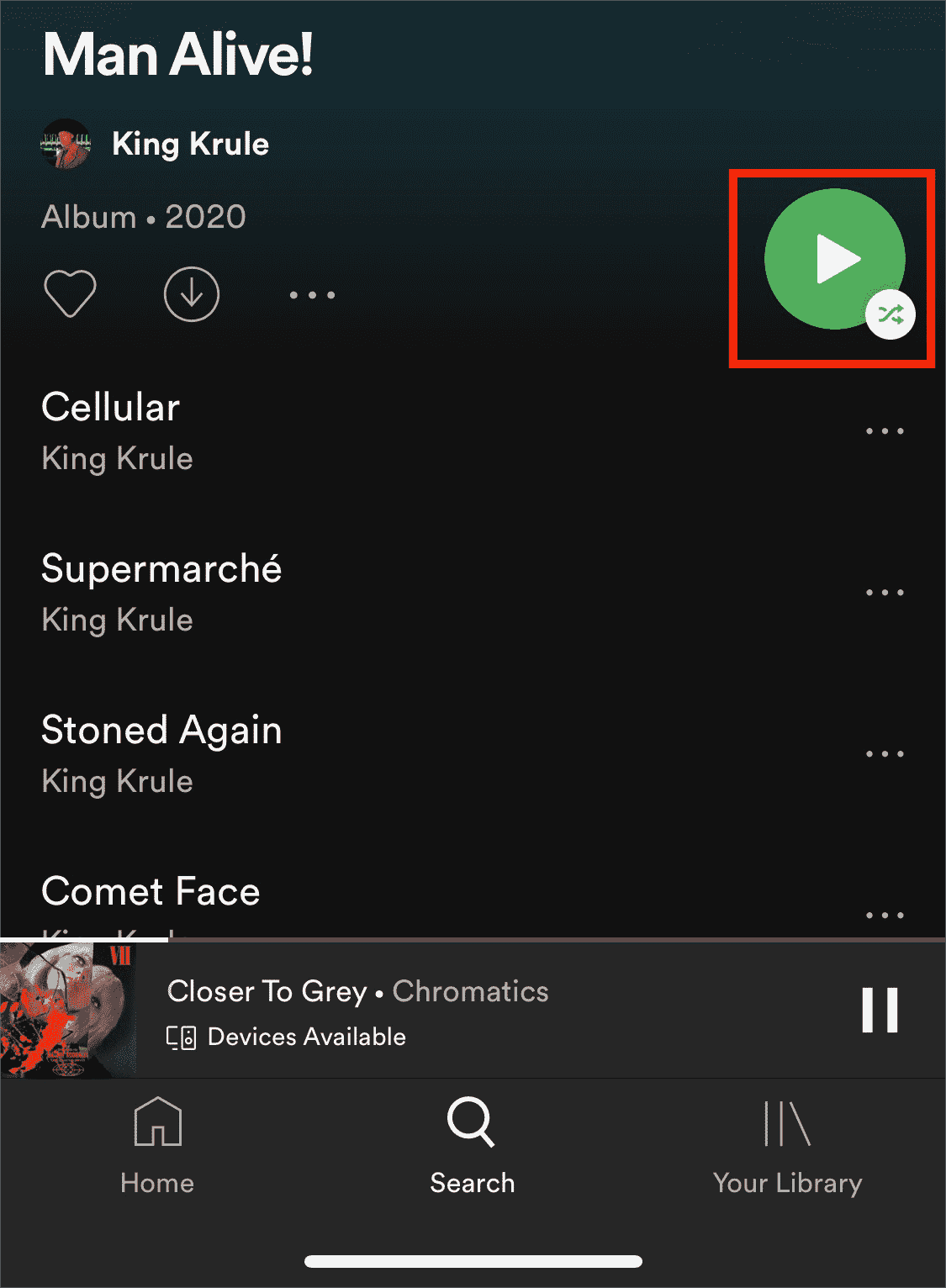
2 부분. Spotify에서 프리미엄 없이 앨범을 순서대로 재생하는 방법
스포티파이에서 앨범을 순서대로 재생하는 과정은 공식적으로 프리미엄 가입자만 단독으로 즐길 수 있게 되었기 때문에 무료 이용자는 방치된 듯했다. 받을 계획이 없으시다면 Spotify 프리미엄 플랜 Spotify에서 앨범을 순서대로 스트리밍할 수 있나요?
이게 불가능하다고 생각하실 수도 있겠지만 실제로는 구독자가 아니어도 앱이 없어도 Spotify에서 앨범을 순서대로 재생하는 방법이 있습니다. 의 응용 프로그램을 활용하기만 하면 됩니다. AMusicSoft Spotify Music Converter. 앨범을 다운로드한 후 앱을 제거하고 원하는 음악 플레이어에서 노래를 재생할 수 있습니다.
프리미엄 사용자와 마찬가지로 다음을 수행할 수 있습니다. 오프라인에서 Spotify 노래 듣기 무제한. 솔직히 말해서 AMusicSoft는 유료 사용자가 플랫폼의 벽 안에서만, 그리고 동시에 3개의 기기에서만 아이템을 재생하도록 제한되기 때문에 당신에게 이점을 줄 것입니다. AMusicSoft를 활용한다면, 당신은 더 이상 이런 걱정을 할 필요가 없을 것입니다.
AMusicSoft Spotify Music Converter DRM 제거, 변환, 다운로드 프로세스를 지원합니다. 5배 더 빠르게 작업할 수 있으며 짧은 시간 내에 결과를 얻을 수 있습니다. 이 도구를 통해 얻을 수 있는 결과는 확실히 듣기에 매우 즐거운 최고의 오디오 품질입니다. 또한 이 도구의 인터페이스가 매우 간단하고 관리하기 쉽다는 점도 언급할 가치가 있습니다.
AMusicSoft에서는 변환 프로세스에 지원되는 형식과 관련하여 선택할 수 있는 옵션이 많습니다. MP3, WAV, M4A, FLAC, AAC 및 AC3 중에서 선택할 수 있습니다. 이러한 변환된 음악 파일을 사용하여 iPhone에서 Spotify 알람 설정하기 또는 다른 장치.
AMusicSoft 사용에 대한 전체 가이드는 다음과 같습니다. Spotify Music Converter Spotify에서 앨범을 순서대로 재생하는 과정에 대한 응답으로 Spotify 트랙을 다운로드합니다.
- AMusicSoft 다운로드 및 설치 Spotify Music Converter 먼저 해야 합니다. 다운로드가 완료되면 실행하여 음악 라이브러리가 인식되도록 합니다. 애플리케이션을 받으려면 기기에서 사용 가능한 브라우저를 열고 AMusicSoft 웹사이트를 검색하기만 하면 됩니다.
- 음악 라이브러리로 이동하여 변환할 노래를 선택합니다. 이 노래의 링크를 복사하여 음악 변환기에 붙여넣습니다.

- 가장 원하는 형식을 선택한 다음 트랙을 저장할 끝 폴더를 선택합니다.

- 하단의 변환 버튼을 선택하여 변환 프로세스를 시작합니다.

- 위의 변환됨 탭에서 모든 결과 파일을 다운로드하여 가져옵니다.
3 부. 결론
AMusicSoft Spotify Music Converter Spotify의 무료 사용자에게 특히 큰 도움이 됩니다. 변환된 트랙을 다운로드한 후 먼저 재생할 트랙, 다음 트랙 등을 결정하고 설정할 수 있습니다. 반면 프리미엄 사용자의 경우 Spotify에서 앨범을 순서대로 재생하고 설정된 배열에 따라 즐겨찾기를 스트리밍하는 방법에 대해 위에서 설명한 가이드를 따르십시오.
사람들은 또한 읽습니다
로버트 패브리는 열렬한 블로거이며, 기술에 관심이 많은 열광자입니다. 그는 몇 가지 팁을 공유함으로써 여러분을 오염시킬 수도 있습니다. 그는 또한 음악에 대한 열정이 있으며, 이 주제에 대해 AMusicSoft에 글을 썼습니다.